Dalam tutorial ini, saya akan menunjukkan kepada Anda cara mengatur server web yang sangat sederhana di Raspberry Pi yang dapat Anda akses di internet. Ada banyak cara untuk melakukan ini, tetapi untuk tutorial ini, kami akan fokus pada cara menginstal Kerangka web Botol Python pada RPi Anda. Anda juga akan mempelajari cara menampilkan pembacaan sensor DHT22 di halaman web sehingga pengguna dapat melihat pembacaan dari komputer yang berbeda.
PENGGUNAAN UNTUK MENGGUNAKAN RPI SEBAGAI SERVER WEB
Server web adalah platform komputasi apa pun (perangkat keras atau perangkat lunak) yang menyimpan data untuk transmisi melalui Internet. Menyiapkan server web di RPi membuka banyak peluang, terutama di bidang yang muncul di arena Internet of Things. Selain menyajikan data sensor ke klien melalui internet, pengguna yang berbeda dapat berinteraksi dengan RPi dari jarak jauh. Berikut adalah beberapa keuntungan dari pengaturan RPi sebagai server web:
- Konsumsi daya yang lebih rendah
- Faktor bentuk kecil
- Tidak berisik
- Dukungan besar dari komunitas
- Hemat biaya
- Sangat portabel
KERANGKA BOTOL
Kerangka Botol adalah kerangka kerja mikro Python yang sederhana namun kuat yang sempurna untuk aplikasi web kecil. Itu tidak memiliki dependensi selain Python, dan berfungsi pada sebagian besar versi Python. Namun, ini hanya cocok untuk aplikasi web kecil dan memiliki komunitas kecil yang mendukung kerangka kerja.
FITUR
- Perutean: Botol menyediakan rute URL dinamis untuk pemetaan.
- WSGI: Kerangka Botol adalah kerangka kerja Antarmuka Gateway Server Web dan bekerja dengan CGI dan WSGI.
- Template: Berisi mesin template cepat.
- Utilitas: Kerangka Botol memudahkan untuk mengakses data formulir, header, unggahan file, cookie, dan metadata terkait HTTP lainnya.
- Server: Ini berisi server pengembangan HTTP bawaan.
SERVER PENGEMBANGAN BOTOL VS TUMPUKAN LAMP
| Botol | Lampu |
| Ukuran kecil: Kerangka kerja didistribusikan dalam satu file Python berukuran 50-60 kB. Ini dianggap cukup kecil. | Tumpukan membutuhkan sekitar 200MB saat tidak dikompresi—tiga instalasi terpisah (Apache, MySQL & PHP). |
| Mudah digunakan: Kerangka kerja ini hanya membutuhkan pustaka standar Python. | Pengembang tidak memiliki kendali atas perpustakaan yang tersedia. |
| Mudah dioperasikan: Ideal untuk meng-hosting aplikasi web kecil. | Mampu meng-hosting aplikasi web kecil hingga kelas atas. |
| Throughput: Lebih cepat daripada beberapa kerangka kerja yang tersedia untuk beberapa klien. | Menangani beberapa permintaan bersamaan dengan sangat baik. |
CARA MEMASANG PERPUSTAKAAN Bottle PYTHON
Memasang server Bottle di RPi Anda cukup mudah. Pertama, perbarui paket yang tersedia di RPi Anda dengan mengetikkan perintah berikut: sudo apt update. Kemudian, instal kerangka Botol ke dalam lingkungan virtual dengan mengetikkan perintah ini: pip install bottle.
SERVER WEB BOTTLE "Hello world"
1. LOCAL NETWORK
Untuk menjalankan server web di Raspberry Pi Anda, Anda harus menghubungkan RPi ke jaringan Anda. Inilah yang Anda butuhkan:
- Router jaringan
- Kabel Ethernet atau modem USB WiFi
- Raspberry Pi
- Satu atau dua komputer untuk menguji koneksi
 |
| Jaringan lokal |
Untuk membangun server web dasar, buat file Python dan beri nama apa pun. Saya telah memanggil milik saya myServer.py. Kemudian salin kode di bawah ini ke file Anda dan tekan Ctrl-X, Y, lalu tekan tombol Enter untuk menyimpan dan keluar. Jalankan perintah: sudo python myServer.py.
from bottle import route, run
@route('/hello')
def hello():
return "Hello there..."
run(host='192.168.8.39', port=80, debug=True, reloader=True)Selanjutnya, buka browser pilihan Anda, lalu masukkan alamat IP, nomor port, dan nama rute seperti yang ditunjukkan di bawah ini dan Anda akan melihat "Halo di sana" di browser. Anda juga dapat mencoba melakukan prosedur yang sama pada komputer yang berbeda tetapi pastikan komputer tersebut berada di jaringan yang sama dengan RPi.
 |
| Hello World dari browser web komputer yang berbeda |
Di terminal RPi, Anda akan melihat pesan status ketika pengguna mengakses halaman web Anda.








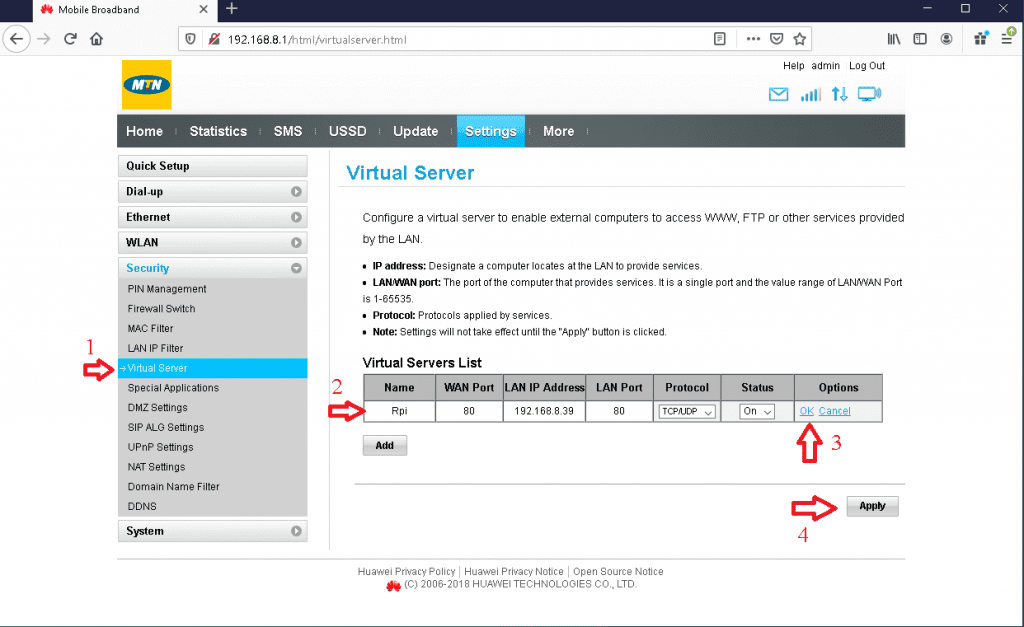

Posting Komentar